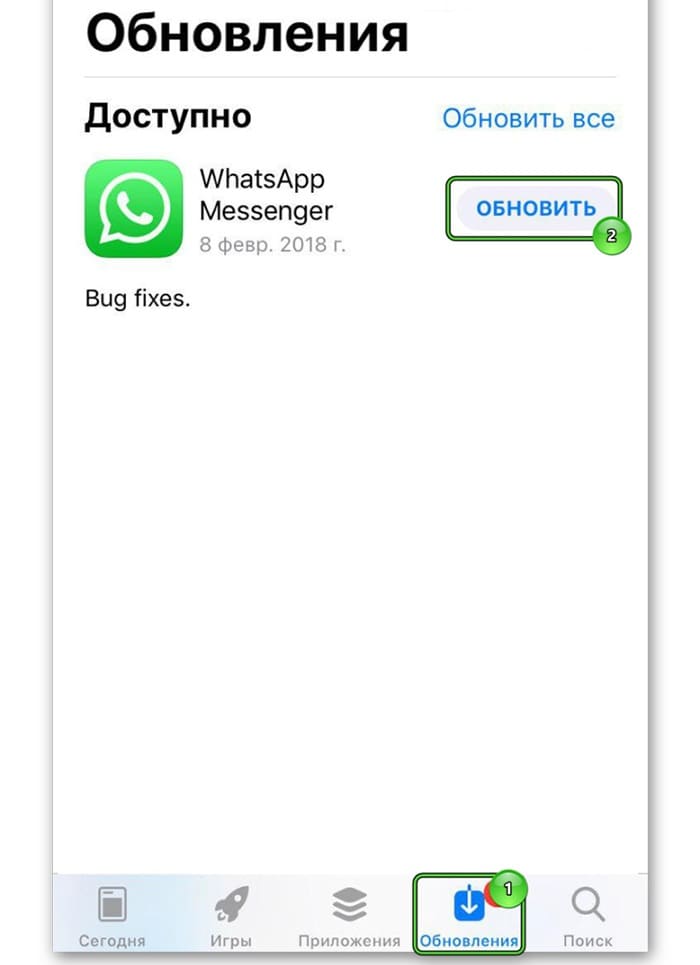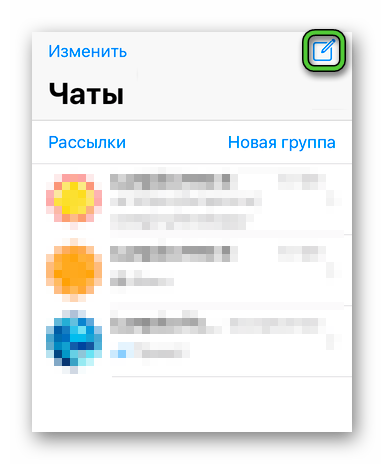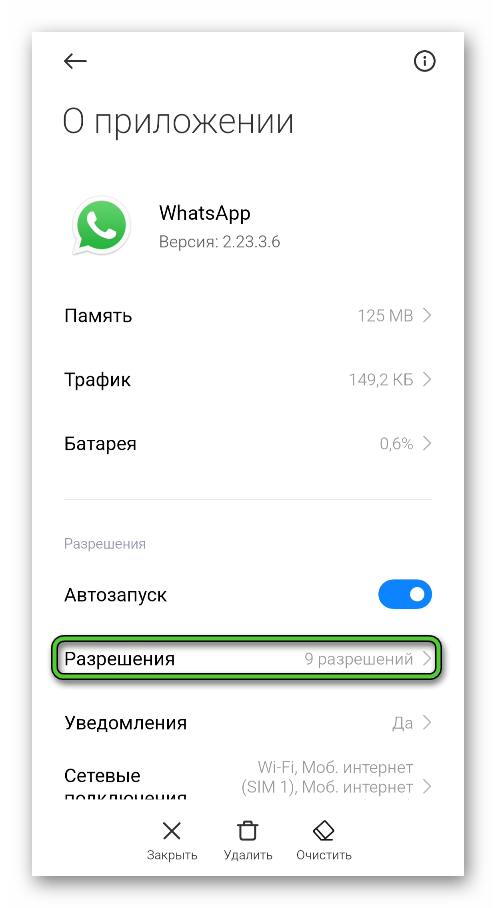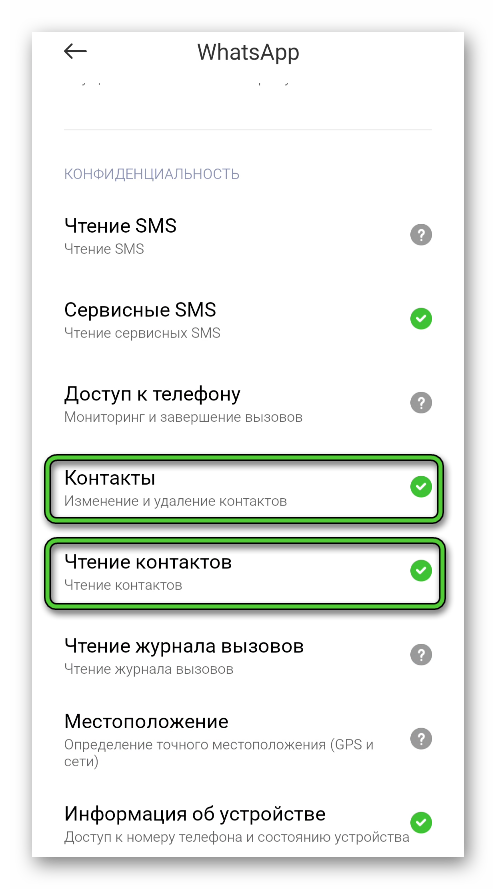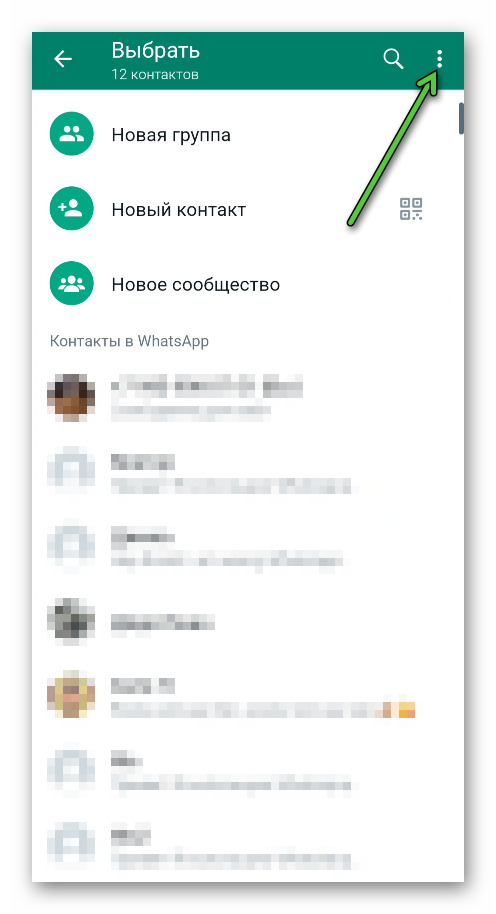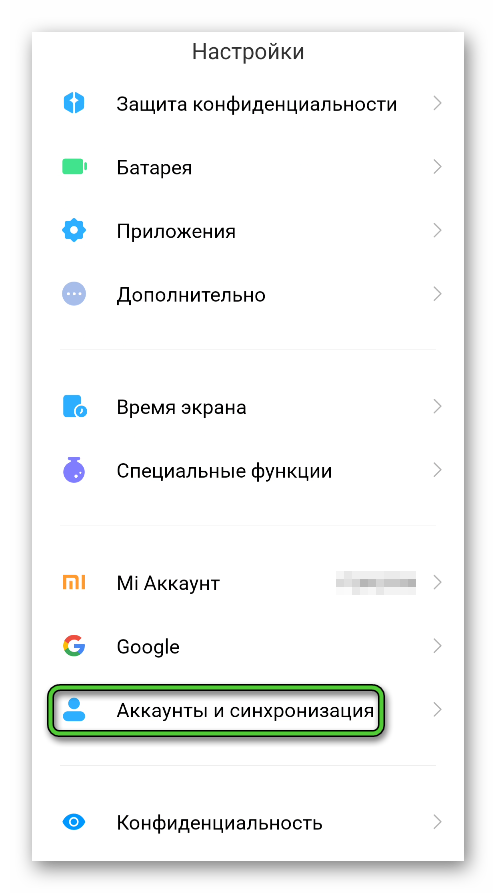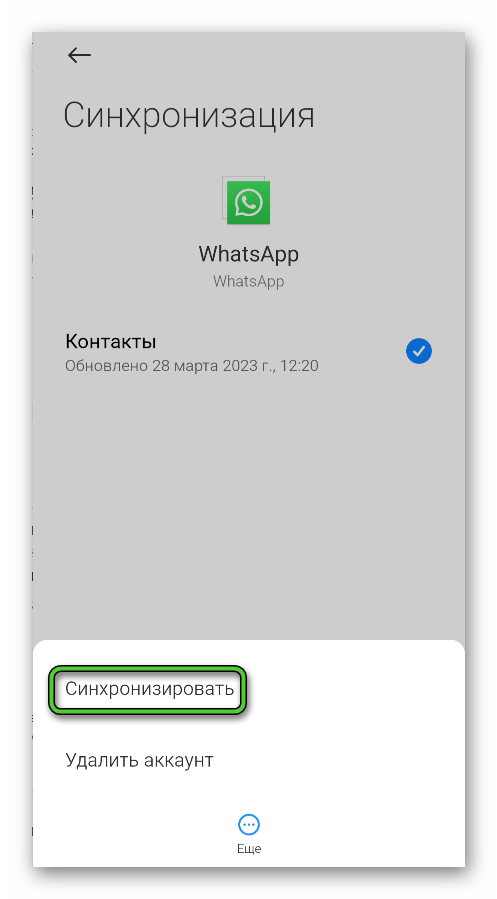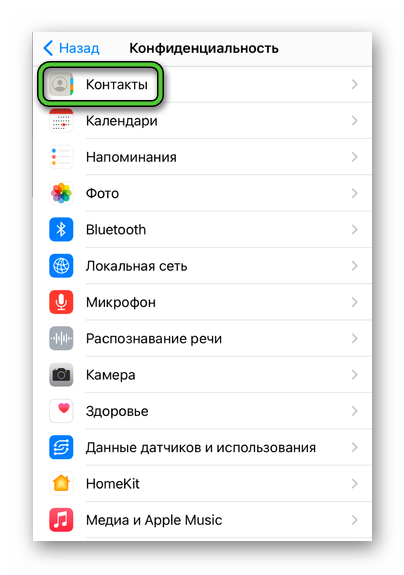На чтение 5 мин Просмотров 42.5к.
Иногда пользователи сталкиваются с тем, что «Ватсап» не видит контактов из телефонной книги, хотя у некоторых собеседников мессенджер точно установлен. Имена людей могут не показываться даже в списке «Пригласить друзей». В редких случаях контакты сначала отображаются, но затем исчезают.
Нечастый вариант сбоя – наличие только номеров в списке собеседников, никнеймы отсутствуют. Все эти ситуации появляются из-за проблем, связанных с перечнем контактов, программными неполадками или заражением смартфона вирусами, поэтому устраняются одинаковыми способами.
Содержание
- По каким причинам WhatsApp не видит контактов на Android или на iPhone
- Неверное сохранение контактов
- Вирусы
- Нет доступа к телефонной книге
- Настройка фильтра
- Устаревшая версия приложения
- Что делать, если ничего не помогает
- Обзор
По каким причинам WhatsApp не видит контактов на Android или на iPhone
Чаще всего в WhatsApp не отображаются контакты по следующим причинам:
- была допущена ошибка при вводе телефона собеседника;
- у «Ватсапа» нет права на доступ к списку контактов;
- неправильная настройка фильтра;
- заражение смартфона вирусами;
- использование устаревшей версии приложения.
В некоторых случаях отсутствие контактов связано с внутренними программными сбоями. Чтобы вы не тратили время на проверку всех пунктов, могу посоветовать сразу попробовать перезагрузить телефон. Иногда это помогает вернуть список чатов обратно. Особенно часто подобное происходит после обновлений.
Если диалоги пропали после смены устройства, синхронизируйте смартфоны повторно. Проверьте содержимое папки Database, если резервное копирование происходит через облачное хранилище.
Иногда из-за сбоя сервиса у мессенджера не получается скачать файлы со стороннего носителя, из-за чего он пропускает этот шаг. При необходимости вручную вставьте архивы в папку Database.
В случае смены устройства проверьте не только переписки в «Ватсапе», содержимое каталогов, но и телефонную книгу. Если она была сохранена на смартфоне, и вы не синхронизировали старый девайс с новым, WhatsApp просто не сможет найти контакты.
Неверное сохранение контактов
Самая простая и распространенная проблема, из-за которой не добавляется собеседник в «Ватсап», – это опечатки. Если вы неверно введете номер человека, программа не сможет корректно определить его учетную запись. Проверьте проблемные телефоны, исправьте в них ошибки, если их удастся обнаружить.
WhatsApp работает только с международным форматом. Телефон должен начинаться с символа «+» и кода страны. Для России это 7, для Украины – 380, а для Беларуси – 275.
Вирусы
С проблемой заражения вирусами чаще сталкиваются владельцы смартфонов с операционной системой Android. Для iOS тоже существует вредоносное программное обеспечение, но из-за политики безопасности внедрить его на чужое устройство сложно.
При заражении телефона вирусом появляется целый ряд симптомов. Он затрагивает не только WhatsApp, но и другие приложения. Например, человек может обнаружить в списке исходящих вызовов номера, на которые он не звонил. Даже при ручном вводе адресов сайтов браузер будет перенаправлять вас на фишинговые страницы.
Существует риск списания денег с банковских карт. Приложения на зараженном смартфоне тормозят, работают некорректно, иногда возникают проблемы с их отображением.
Чтобы избавиться от вредоносного ПО, нужно скачать антивирусную программу и проверить ею телефон. В число лучших защитников на Андроиде входят Norton, McAfee, Avira и Kaspersky.
Если присутствуют многочисленные признаки заражения, а проверка ничего не выявила, придется подключать смартфон к ПК и проводить сканирование через него.
Нет доступа к телефонной книге
Если «Ватсап» не видит контактов из телефонной книги, нужно проверить, есть ли у него разрешение на синхронизацию.
Для этого сделайте следующее:
- Откройте общие параметры телефона.
- Найдите раздел «Приложения».
- Кликните по названию мессенджера.
- Перейдите в категорию «Разрешения».
- Выберите «Контакты» и разрешите доступ.
Путь к опции может различаться в зависимости от марки устройства и версии ОС. После выдачи прав на сканирование телефонной книги желательно перезагрузить смартфон.
Настройка фильтра
Некоторые приложения способны скрывать часть контактов. Например, Hangouts или «Конспиратор». При их использовании скрытые из общего списка телефоны не будут распознаваться, считываться другими программами.
Алгоритм действий для устранения проблемы зависит от типа стороннего ПО. Например, вызвать клиент «Конспиратора» можно только через вызов номера 111.
В Hangouts скрытые телефоны находятся в категории «Настройки». Чтобы увидеть их перечень, нужно выбрать аккаунт и нажать на «Скрытые контакты».
Устаревшая версия приложения
В большинстве случаев устаревшие версии «Ватсапа» работают корректно, но иногда при их использовании появляются критичные баги и ошибки.
Разработчики не гарантируют правильного функционирования таких клиентов и настоятельно рекомендуют включить автоматическое обновление в настройках смартфона либо вручную загрузить новую сборку из официального маркета приложений.
Что делать, если ничего не помогает
Если «Ватсап» не видит контактов из телефонной книги даже после принятых мер, посмотрите, правильно ли работает синхронизация. Для этого зайдите в общие параметры в раздел «Аккаунты». Выберите Google или iCloud в зависимости от ОС. Активируйте ползунок рядом со строкой «Контакты».
Обзор
Мессенджер WhatsApp при первом запуске синхронизируется с телефонной книгой смартфона, перенося все контакты. Это очень удобная функция, ведь позволяет не добавлять своих знакомых вручную. Но иногда она работает некорректно. Как результат, Ватсап не видит контакты полностью или частично. К счастью, с ней достаточно легко справится своими силами. Про решение проблемы мы расскажем в рамках данной статьи. Давайте со всем разбираться.
Содержание
- Ватсап не видит контакты
- Отсутствие разрешений
- Android-устройства
- iPhone
- Устаревший WhatsApp
- Android
- iOS
- Неправильная работа приложения
- Другие причины
- Контакт скрытый
- Действие программы-вируса
- Почему отображаются номера без имен
- Причина
- Как исправить проблему синхронизации
- Заключение
Ватсап не видит контакты
Открыть список контактов, доступных в мессенджере, можно одним из двух способов:
- Открыть вкладку «Чаты» и нажать на иконку с конвертом или с карандашом.
- Открыть вкладку «Звонки» и нажать на иконку с телефонной трубкой.
Если этот список пустует или отображается неправильно, то действительно мессенджер работает не так, как надо. А значит, самое время переходить к решению проблемы. Для начала стоит понять, почему в Ватсапе не отображаются контакты. Здесь есть несколько возможных причин:
- Отсутствие необходимых разрешений
- Устаревшая версия мессенджера
- Некорректная работа WhatsApp
- Другие причины
Остановимся на каждой из них более подробно.
Отсутствие разрешений
В первую очередь стоит проверить, есть ли у Вацапа доступ к телефонной книге устройства. Порядок действий различается для Android и iPhone, поэтому мы предложим 2 разные инструкции.
Android-устройства
Пошаговая инструкция:
- Посетите страницу системных настроек Android. Самый очевидный вариант – развернуть шторку уведомлений, вытянув ее с верхнего края экрана, и нажать на «шестеренку».
- Откройте раздел «Приложения».
- Перейдите к полному списку приложений, установленных на телефоне. Зачастую нужный пункт называется «Все», «Сторонние» или «Установленные», но бывают и другие варианты.
- Отыщите в этом списке мессенджер WhatsApp и нажмите на его заголовок.
- Перейдите к настройкам разрешений.
- Предоставьте разрешение на доступ к списку контактов. Обратите внимание, что на этой странице может быть не один, а сразу же две нужных настройки, например, «Контакты» и «Чтение контактов». Разрешение следует выдать для каждой из них.
- Закройте эту страницу.
Теперь самое время обновить данные в мессенджере WhatsApp. Вот простой способ, чтобы обновить контакты в Ватсапе:
- Перейдите во вкладку «Чаты».
- В правом нижнем углу нажмите на выделенную иконку.
- В новом окне нажмите иконку с тремя точками, которая находится в правом верхнем углу.
- В списке выберите пункт «Обновить».
При правильно совершенных действиях список контактов обновится. Появятся новые собеседники. Ну а если это не помогло, стоит проверить параметры синхронизации:
- Откройте настройки вашего смарфтона.
- В списке найдите раздел «Аккаунты» или «Аккаунты и синхронизация».
- Пролистайте вниз до пункта WhatsApp и нажмите на него.
- Выберите доступную учетную запись.
- Запустите процедуру синхронизации. Соответствующая функция может скрываться в контекстном меню.
iPhone
Если вы столкнулись с неприятной ситуацией, когда WhatsApp не видит контакты на Айфоне, в первую очередь стоит удостовериться, что у мессенджера есть разрешение на доступ к телефонной книге.
Пошаговая инструкция, как разрешить доступ к контактам WhatsApp:
- Откройте системные настройки iOS.
- Здесь нас интересует раздел «Конфиденциальность», перейдите в него.
- Нажмите на пункт «Контакты».
- Появится список доступных приложений. Найдите в нем мессенджер Ватсап и выдайте ему необходимое разрешение.
Настройки должны применится автоматически. Но если вы не заметили никаких изменений, то перезагрузите смартфон, сначала выключив его, а затем снова включив.
Устаревший WhatsApp
Возможно, что на вашем мобильном устройстве используется устаревшая версия мессенджера. Из-за этого она будет работать некорректно, например, в WhatsApp не отображаются имена контактов. Предлагаем на всякий случай обновить приложение.
Android
Для обновления мессенджера на устройствах под управлением данной операционной системы проделайте ряд действий:
- Запустите магазин приложений «Google Play» или «Play Маркет».
- В поисковой строке (расположена сверху экрана) начните вводить название мессенджера WhatsApp.
- В результатах поисковой системы, нажмите на приложение.
- Откроется страница с данными о программе.
- Если для вас доступны обновления, отобразится кнопка «Обновить». Нажмите на нее.
- Дождитесь окончания процесса.
- Закройте магазин и запустите Ватсап.
- Проверьте, исчезла ли проблема.
Ну а если вы устанавливали приложение через APK-файл, то загрузите последнюю версию с официального сайта по этой ссылке (кнопка «Установщик пакета»).
iOS
Для обновления устаревшей версии на iPhone или iPad, выполните следующие действия:
- Запустите магазин приложенийApp Store.
- Воспользуйтесь вкладкой «Поиск», чтобы добраться до мессенджера WhatsApp.
- Запустите процедуру обновления.
- Дождитесь ее окончания.
Остается только открыть приложение и проверить отображение контактов.
Неправильная работа приложения
Проблема с со списком телефонных номеров может быть в самом WhatsApp и его некорректной работе. Обязательно попробуйте перезагрузить мобильный гаджет, если не сделали этого ранее. Как ни странно, такое решение выручает в огромном количестве случаев.
Второй способ – переустановка WhatsApp. Подробная инструкция описана в отдельной статье.
Другие причины
Еще одна достаточно встречающаяся причина, почему в Ватсапе не отображаются контакты – это некорректно указанный номер. Отсюда и возникновение неполадки. Для решения вопроса рекомендуется изменить номер или удалить его номер и сохранить заново. Для добавления нового номера выполните ряд шагов:
- Откройте Ватсап.
- Перейдите во вкладку «Чаты».
- В правом нижнем углу нажмите на зеленую иконку.
А на iPhone – иконку с карандашом. - В новом окне выберите пункт «Новый контакт».
- Введите заново имя пользователя и его номер телефона в международном формате.
- Сохраните новую запись.
Контакт скрытый
Еще одна причина, почему пропали имена в Ватсапе – это скрытый контакт. Ранее пользователям была доступна данная опция. Сегодня разработчики решили отказаться от такого функционала. Тем не менее контакт может быть скрыт из-за работы некоторых программ. Например, Hangouts или «Конспиратор». При использовании утилиты часть контактов из списка не будет отображаться.
Действие программы-вируса
Очередная причина, из-за которой в Ватсапе пропали имена контактов. В данной ситуации рекомендуется установить соответствующее программное обеспечение из официального источника, которое будет работать в фоновом режиме и проверять уязвимые места устройства. В качестве альтернативного варианта подойдут лечащие программы. Например, Dr.Web, который проводит сканирование и удаление обнаруженных вирусов.
Почему отображаются номера без имен
Зачастую пользователи сталкиваются с проблемой, когда в мессенджере отображается только номер, а имена отсутствуют. Не стоит паниковать. Вернуть приложению первичный вид возможно. Необходимо лишь разобраться в последовательности действий.
Причина
Ответить на поставленный вопрос, почему в Ватсапе отображаются только номера, а имя отсутствует, достаточно просто. Все дело в том, что в мессенджере произошел системный сбой или неполадки с синхронизацией. Дело в том, что все контакты в приложении подтягиваются из телефонной книги смартфона. Поэтому ошибка может заключаться в связи с контактами.
Как исправить проблему синхронизации
Исправить возникшую неполадку достаточно легко. Сбросьте настройки синхронизации. Чтобы программа перезагрузила все данные.
Для этого проделайте ряд действий:
- Откройте «Настройки» своего устройства.
- Выберите раздел «Аккаунты» или «Пользователи».
- Отыщите в списке WhatsApp.
- Выберите ваш аккаунт и вызовите меню.
- Щелкните на кнопку «Удалить аккаунт».
- Подтвердите действия, нажав повторно «Удалить аккаунт».
- Далее откройте мессенджер.
- Тапните по значку в правом нижнем углу.
- Затем перейдите в «Меню», нажав на иконку с тремя точками в правом верхнем углу.
- В списке выберите пункт «Обновить».
- Затем снова добавьте номер в телефонную книгу.
Заключение
Существует достаточно огромное количество причин, по которым What’s App не отображает контакты или имена собеседников. Возможно это проделки вирусов или системные ошибки. Либо это сбой при синхронизации. В любом случае ситуацию можно исправить.
Мессенджер WhatsApp предоставляет много различных полезных функций. Одна из таких – возможность синхронизации и экспорта номеров из телефонной книги смартфона. Данная опция удобна тем, что позволяет сэкономить массу времени и добавлять нужных людей в Ватсап автоматически. В этой статье же, мы расскажем, что делать, если WhatsApp не видит контакты.
Содержание статьи
- Возможные причины почему WhatApp не видит контакты
- У WhatsApp нет доступа к телефонной книге
- На Android
- На Iphone
- В смартфоне неверно введены номера
- У другого пользователя не установлен Ватсап
- Устаревшая версия приложения
- Записи не обновлены
- Другие причины
- Кэш приложения переполнен
- Вредоносное ПО
- Заключение
Возможные причины почему WhatApp не видит контакты
На данный момент существует несколько причин, из-за которых у пользователей приложения может встретиться эта проблема. Перечислим их все ниже:
- У WhatsApp нет доступа к телефонной книге;
- Устаревшая версия приложения;
- У другого пользователя не установлен клиент мессенджера;
- В смартфоне неверно введены номера;
- Записи в телефонной книге не обновлены.
Так же к этому могут привести такие причины как:
- Сильно засорен кэш приложения;
- На вашем смартфоне установлено вредоносное ПО.
Теперь разберем, что делать с каждым пунктом этого списка.
У WhatsApp нет доступа к телефонной книге
Является главной причиной, почему в Ватсап не отображаются нужные записи. Чтобы решить данную проблему надо:
На Android
- Зайдите в «Настройки» на Вашем смартфоне.
- После этого выберите пункт «Все приложения».
- В строке поиска введите Ватсап и выберите его.
- В открывшемся окне тапните на «Разрешения приложений».
- Включите нужный пункт.
На Iphone
- В настройках IPhone выберите «Конфиденциальность».
- Откройте «Контакты».
- Проверьте, что тумблер напротив WhatsApp включен.
После этих действий все недостающие записи должны отображаться.
В смартфоне неверно введены номера
Если предыдущий пункт не помог, или помог частично, то проверьте как записываются номера в вашей телефонной книге. Чтобы приложение корректно синхронизировалось, и все записи были видны, надо чтобы все номера были записаны в международном формате (+ код страны…). В противном случае WhatsApp их видеть не будет.
У другого пользователя не установлен Ватсап
На этот пункт следует обратить внимание, если приложение не видит конкретного пользователя. В записях Ватсап отображаются только номера пользователей, у которых установлен мессенджер. В противном случае они показываться не будут.
Устаревшая версия приложения
Причина может быть банальна – у Вас установлена устаревшая версия приложения. Так как операционная система Android постоянно обновляется, то могут возникать конфликты с установленным программным обеспечением. Все что нужно сделать – зайти в Play Market (или IOs store) и установить новую версию клиента.
- Обновление для Android (Play Market);
- Обновление для IOS.
Записи не обновлены
Мало кто знает, что контакты в WhatsApp надо периодически обновлять. Это не обходимо для того, что бы Вы могли видеть новые записи, которые были добавлены уже ПОСЛЕ установки приложения. Чтобы это сделать:
- Откройте клиент.
- Нажмите на кнопку со значком сообщения в правом нижнем углу.
- Тапните на три точки сверху, после чего нажмите «Обновить».
После этого недостающие имена должны отобразиться.
Другие причины
Если все предыдущие инструкции не помогли, то следует обратить внимание на второстепенные причины, из-за которых записи в WhatsApp могут пропасть:
Кэш приложения переполнен
Однако когда кэш начинает занимать слишком много места, то возникают программные ошибки. Вот информация, как его очистить:
- Откройте «Настройки».
- Выберите «Все приложения».
- В строке поиска наберите Ватсап и кликните на него.
- Нажмите на кнопку «Очистить» в правом нижнем углу и выберите нужный пункт.

Вредоносное ПО
Если ничего из предложенного выше не помогло, то скорее всего на Вашем телефоне установлено вредоносное программное обеспечение. Чтобы от него избавиться, добавьте себе на устройство один из предложенных в магазине приложений антивирусов и запустите его. После этого все данные, которые не отображаются, должны появиться.
Заключение
Теперь Вы знаете, почему WhatsApp не видит контакты и что с этим делать. Если же Вам помогло что-то другое, то напишите об этом в комментариях, и мы расширим эту статью.
Содержание
- Что делать если WhatsApp не видит контакт
- Когда Ватсапп не видит контакт
- WhatsApp не видит контакты телефонной книги
- Возможные причины почему WhatApp не видит контакты
- У WhatsApp нет доступа к телефонной книге
- На Android
- На Iphone
- В смартфоне неверно введены номера
- У другого пользователя не установлен Ватсап
- Устаревшая версия приложения
- Записи не обновлены
- Другие причины
- Кэш приложения переполнен
- Вредоносное ПО
- Заключение
- Нет контактов и пропадают номера в Whatsapp после обновления — что делать, инструкция по разрешению доступа к контактам
- По каким причинам WhatsApp не видит контактов на Android или на iPhone
- Неверное сохранение контактов
- Вирусы
- Нет доступа к телефонной книге
- Настройка фильтра
- Устаревшая версия приложения
- Что делать, если ничего не помогает
- Обзор
- Что делать, если WhatsApp не видит контакты смартфона
- В каких случаях WhatsApp может не видеть контакты
- Из-за чего WhatsApp может не видеть контакты
- Неправильное сохранение контактов
- Вирусы и вредоносный софт в смартфоне
- Вацап не видит номера в телефонной книге
- Если пропали все друзья — как решить проблему
- Что надо делать, когда исчезли имена контактов
- Запрещен доступ к телефонной книге
- Когда Вацап не видит какой-то определенный номер
- Заключение
- Видео по теме
Что делать если WhatsApp не видит контакт
Если вы столкнулись с проблемой, когда WhatsApp не отображает контакты в телефонной книге, просто воспользуйтесь нашей инструкцией. Но прежде надо разобраться в причинах! Сервис WhatsApp полностью зависит от адресной книги, и ее доступности. И если в списке программы нет какого-то контакта, то проверьте по пунктам выполнение следующих условий.
Когда Ватсапп не видит контакт
- Неправильно забитый номер телефона контакта в адресную книгу. Ватсаппом поддерживается исключительно международный формат ввода номеров: номер должен начинаться с +, далее код страны и номер.
В телефонной книге не установлено отображение или видимость контактов для всех групп (Семья, Друзья, Коллеги..) и учетных записей (Google, SIM, Phone..). Нужно показать контакты в отображении.

- Включите, отключите и еще раз включите отображение всех контактов в записной книге номеров. Затем обновите список контактов WhatsApp.
- В меню настроек Ватсап в разделе Контакты поставьте галочку «Показывать все контакты».
Источник
WhatsApp не видит контакты телефонной книги
Рекомендуем установить VPN Telegram bot — это безопасный VPN
Мессенджер WhatsApp предоставляет много различных полезных функций. Одна из таких – возможность синхронизации и экспорта номеров из телефонной книги смартфона. Данная опция удобна тем, что позволяет сэкономить массу времени и добавлять нужных людей в Ватсап автоматически. В этой статье же, мы расскажем, что делать, если WhatsApp не видит контакты.
Возможные причины почему WhatApp не видит контакты
На данный момент существует несколько причин, из-за которых у пользователей приложения может встретиться эта проблема. Перечислим их все ниже:
- У WhatsApp нет доступа к телефонной книге;
- Устаревшая версия приложения;
- У другого пользователя не установлен клиент мессенджера;
- В смартфоне неверно введены номера;
- Записи в телефонной книге не обновлены.
Так же к этому могут привести такие причины как:
- Сильно засорен кэш приложения;
- На вашем смартфоне установлено вредоносное ПО.
Теперь разберем, что делать с каждым пунктом этого списка.
У WhatsApp нет доступа к телефонной книге
Является главной причиной, почему в Ватсап не отображаются нужные записи. Чтобы решить данную проблему надо:
На Android
- Зайдите в «Настройки» на Вашем смартфоне.
- После этого выберите пункт «Все приложения» .
В строке поиска введите Ватсап и выберите его.
В открывшемся окне тапните на «Разрешения приложений» .
На Iphone
- В настройках IPhone выберите «Конфиденциальность» .
- Откройте «Контакты» .
- Проверьте, что тумблер напротив WhatsApp включен.
После этих действий все недостающие записи должны отображаться.
В смартфоне неверно введены номера
Если предыдущий пункт не помог, или помог частично, то проверьте как записываются номера в вашей телефонной книге. Чтобы приложение корректно синхронизировалось, и все записи были видны, надо чтобы все номера были записаны в международном формате (+ код страны…). В противном случае WhatsApp их видеть не будет.
У другого пользователя не установлен Ватсап
На этот пункт следует обратить внимание, если приложение не видит конкретного пользователя. В записях Ватсап отображаются только номера пользователей, у которых установлен мессенджер. В противном случае они показываться не будут.
Устаревшая версия приложения
Причина может быть банальна – у Вас установлена устаревшая версия приложения. Так как операционная система Android постоянно обновляется, то могут возникать конфликты с установленным программным обеспечением. Все что нужно сделать – зайти в Play Market (или IOs store) и установить новую версию клиента.
Записи не обновлены
Мало кто знает, что контакты в WhatsApp надо периодически обновлять. Это не обходимо для того, что бы Вы могли видеть новые записи, которые были добавлены уже ПОСЛЕ установки приложения. Чтобы это сделать:
- Откройте клиент.
- Нажмите на кнопку со значком сообщения в правом нижнем углу.
Тапните на три точки сверху, после чего нажмите «Обновить» .
После этого недостающие имена должны отобразиться.
Другие причины
Если все предыдущие инструкции не помогли, то следует обратить внимание на второстепенные причины, из-за которых записи в WhatsApp могут пропасть:
Кэш приложения переполнен
Однако когда кэш начинает занимать слишком много места, то возникают программные ошибки. Вот информация, как его очистить:
- Откройте «Настройки» .
- Выберите «Все приложения» .
В строке поиска наберите Ватсап и кликните на него.
Вредоносное ПО
Если ничего из предложенного выше не помогло, то скорее всего на Вашем телефоне установлено вредоносное программное обеспечение. Чтобы от него избавиться, добавьте себе на устройство один из предложенных в магазине приложений антивирусов и запустите его. После этого все данные, которые не отображаются, должны появиться.
Заключение
Теперь Вы знаете, почему WhatsApp не видит контакты и что с этим делать. Если же Вам помогло что-то другое, то напишите об этом в комментариях, и мы расширим эту статью.
Источник
Нет контактов и пропадают номера в Whatsapp после обновления — что делать, инструкция по разрешению доступа к контактам
Иногда пользователи сталкиваются с тем, что «Ватсап» не видит контактов из телефонной книги, хотя у некоторых собеседников мессенджер точно установлен. Имена людей могут не показываться даже в списке «Пригласить друзей». В редких случаях контакты сначала отображаются, но затем исчезают.
Нечастый вариант сбоя – наличие только номеров в списке собеседников, никнеймы отсутствуют. Все эти ситуации появляются из-за проблем, связанных с перечнем контактов, программными неполадками или заражением смартфона вирусами, поэтому устраняются одинаковыми способами.
По каким причинам WhatsApp не видит контактов на Android или на iPhone
Чаще всего в WhatsApp не отображаются контакты по следующим причинам:
- была допущена ошибка при вводе телефона собеседника;
- у «Ватсапа» нет права на доступ к списку контактов;
- неправильная настройка фильтра;
- заражение смартфона вирусами;
- использование устаревшей версии приложения.
В некоторых случаях отсутствие контактов связано с внутренними программными сбоями. Чтобы вы не тратили время на проверку всех пунктов, могу посоветовать сразу попробовать перезагрузить телефон. Иногда это помогает вернуть список чатов обратно. Особенно часто подобное происходит после обновлений.
Если диалоги пропали после смены устройства, синхронизируйте смартфоны повторно. Проверьте содержимое папки Database, если резервное копирование происходит через облачное хранилище.
Иногда из-за сбоя сервиса у мессенджера не получается скачать файлы со стороннего носителя, из-за чего он пропускает этот шаг. При необходимости вручную вставьте архивы в папку Database.
В случае смены устройства проверьте не только переписки в «Ватсапе», содержимое каталогов, но и телефонную книгу. Если она была сохранена на смартфоне, и вы не синхронизировали старый девайс с новым, WhatsApp просто не сможет найти контакты.
Неверное сохранение контактов
Самая простая и распространенная проблема, из-за которой не добавляется собеседник в «Ватсап», – это опечатки. Если вы неверно введете номер человека, программа не сможет корректно определить его учетную запись. Проверьте проблемные телефоны, исправьте в них ошибки, если их удастся обнаружить.
WhatsApp работает только с международным форматом. Телефон должен начинаться с символа «+» и кода страны. Для России это 7, для Украины – 380, а для Беларуси – 275.
Вирусы
С проблемой заражения вирусами чаще сталкиваются владельцы смартфонов с операционной системой Android. Для iOS тоже существует вредоносное программное обеспечение, но из-за политики безопасности внедрить его на чужое устройство сложно.
При заражении телефона вирусом появляется целый ряд симптомов. Он затрагивает не только WhatsApp, но и другие приложения. Например, человек может обнаружить в списке исходящих вызовов номера, на которые он не звонил. Даже при ручном вводе адресов сайтов браузер будет перенаправлять вас на фишинговые страницы.
Существует риск списания денег с банковских карт. Приложения на зараженном смартфоне тормозят, работают некорректно, иногда возникают проблемы с их отображением.
Чтобы избавиться от вредоносного ПО, нужно скачать антивирусную программу и проверить ею телефон. В число лучших защитников на Андроиде входят Norton, McAfee, Avira и Kaspersky.
Если присутствуют многочисленные признаки заражения, а проверка ничего не выявила, придется подключать смартфон к ПК и проводить сканирование через него.

Нет доступа к телефонной книге
Если «Ватсап» не видит контактов из телефонной книги, нужно проверить, есть ли у него разрешение на синхронизацию.
Для этого сделайте следующее:
- Откройте общие параметры телефона.
- Найдите раздел «Приложения».
- Кликните по названию мессенджера.
- Перейдите в категорию «Разрешения».
- Выберите «Контакты» и разрешите доступ.
Путь к опции может различаться в зависимости от марки устройства и версии ОС. После выдачи прав на сканирование телефонной книги желательно перезагрузить смартфон.

Настройка фильтра
Некоторые приложения способны скрывать часть контактов. Например, Hangouts или «Конспиратор». При их использовании скрытые из общего списка телефоны не будут распознаваться, считываться другими программами.
Алгоритм действий для устранения проблемы зависит от типа стороннего ПО. Например, вызвать клиент «Конспиратора» можно только через вызов номера 111.
В Hangouts скрытые телефоны находятся в категории «Настройки». Чтобы увидеть их перечень, нужно выбрать аккаунт и нажать на «Скрытые контакты».
Устаревшая версия приложения
В большинстве случаев устаревшие версии «Ватсапа» работают корректно, но иногда при их использовании появляются критичные баги и ошибки.
Разработчики не гарантируют правильного функционирования таких клиентов и настоятельно рекомендуют включить автоматическое обновление в настройках смартфона либо вручную загрузить новую сборку из официального маркета приложений.

Что делать, если ничего не помогает
Если «Ватсап» не видит контактов из телефонной книги даже после принятых мер, посмотрите, правильно ли работает синхронизация. Для этого зайдите в общие параметры в раздел «Аккаунты». Выберите Google или iCloud в зависимости от ОС. Активируйте ползунок рядом со строкой «Контакты».
Обзор
Источник
Что делать, если WhatsApp не видит контакты смартфона
Часто у пользователей возникает следующая ситуация. Они запускают свой Вацап, чтобы пообщаться с кем-то из друзей или знакомых. А открыв мессенджер они обнаруживают, что он не видит или не показывает контакты.
Почему контакты не отображаются и как с этим бороться, будет рассказано далее в данной статье.
В каких случаях WhatsApp может не видеть контакты
- Номер некорректно добавляется в телефонную книжку. Следует помнить такое правило. Ватсап поддерживает следующий формат для телефонного номера: сначала идет +, а только потом указывается код страны и далее сами цифры номера.
- В записной книжке не активировано отображение или видимость контактов.
- Используется устаревший релиз программы.
- Контакты приложения не обновлялись.
- Нужный вам человек не использует Вацап.
Из-за чего WhatsApp может не видеть контакты
WhatsApp зачастую не видит контакты из-за несколько причин. Природа таких причин в Ватсапе – технический сбой или человеческий фактор.
- Нужный вам контакт не пользуется приложением, он его удалил;
- Устаревший релиз программы, из-за которого происходят сбои и различные глюки;
- Нужный вам человек иностранец, тогда его телефонный номер должен быть сохранен в международном формате;
- Вы заходили в настройки телефона, могли что-то отключить ииз-за этого случилась какая-то ошибка;
- Ваш близкий человек мог полазить в вашем гаджете и случайно что-то поменять;
- В телефоне имеются вирусы или вредоносный софт, который мешает нормальной работе устройства.
Неправильное сохранение контактов
Случается так, что WhatsApp не видит контакты из телефонной книги на Андроиде или Айфоне из-за простой ошибки. Номер человека неправильно записан! Надо помнить следующие простые правила:
- Телефонный номер начинается с кода страны. Например, для России это будет +7;
- Количество цифр мобильного номера должна соответствовать принятому стандарту в стране. Для примера, в РФ телефонный номер состоит из 11 цифр.
Вирусы и вредоносный софт в смартфоне
Статистика говорит, что ориентировочно в каждой десятой программе имеется вирус или вредоносная программа. Вирусы распространяются различными путями. Например, он может попасть в смартфон через загруженные файлы из сети или после посещения опасного веб-сайта. Вирус меняет настройки гаджета, а также получает доступ к программам.
Победить вирусы помогут антивирусы. Надо помнить, что сами антивирусы могут быть инфицированы вредоносным ПО, а вы скачали их с непонятных источников и используете. Поэтому обязательно надо использовать проверенный софт, скачанный на сайтах официальных производителей.
Смартфонам с ОС Android подходит такой антивирусный софт:
- Norton Security and Antivirus;
- Avast Mobile Security;
- Kaspersky Mobile Antivirus;
Данный софт на Андроид абсолютно бесплатный. Его можно загрузить через Гугл Маркет. Платные версии софта позволяют намного увеличить защиту вашего гаджета.
Бесплатный антивирусный софт для Айфонов выглядит следующим образом:
- Trend Micro Mobile Security;
- Avira Mobile Security;
- McAfee Mobile Security.
Важно! Антивирусное ПО может не видеть всех вирусов. Иногда полное удаление вирусов возможно после полной перепрошивки гаджета. Ее надо сделать в специализированном центре. С помощью такого решения можно решить проблему не отображающихся контактов в приложении. Номера начнут добавляться и отображаться без каких-то проблем.
Вацап не видит номера в телефонной книге
В мессенджерах часто сбиваются настройки и Вацап не является исключением. Вдруг неожиданно пропали имена контактов в WhatsApp? Причем могут пропадать не все номера, а только какой-то один. Этот сбой может происходить из-за целого ряда причин. Устранение проблемы быстрое и простое. Далее в статье будет дано описание решения таких проблем.
Как может выглядеть такой сбой? Отображаются только номера в виде набора цифр, а аватарок и имён контактов не видно. Фото исчезло, а имя представлено в виде пустого окна. Почему не отображаются сохраненные данные и как можно решить такую проблему контактов WhatsApp? Читаем далее.
Если пропали все друзья — как решить проблему
После того, как мы разобрались с вероятными причинами появления таких ошибок, переходим к вариантам их устранения. Далее будет раскрыто, что надо делать, если в телефонной книжке мессенджера нет контактов и они куда-то пропали.
Такая ситуация может произойти только в том случае, когда версия мессенджера сильно устарела и сильно отстала от последнего релиза. Многие пользователи делают своевременное обновление приложения, и если по каким-то причинам вы не стали делать такую процедуру, то тогда разница релизов может вызвать неправильную синхронизацию.
Решается такая проблема просто. Надо просто сделать обновление приложения Вацап по следующему алгоритму:
- Открываем на телефоне Google Play Market.
- Нажимаем в нижней части экрана «Приложения».
- В открывшемся окне выбираем раздел «Последние обновления».
- Находим в списке нашу программу Ватсап и далее кликаем «Обновить».
Затем система автоматически загрузит и установит последние обновление приложения.
Что надо делать, когда исчезли имена контактов
Нередко случается такая ситуация. Вы общаетесь с каким-то собеседником, но видите не его имя, а просто телефонный номер. Зачастую это может происходить из-за случайных программных сбоев, а решается все перезапуском мессенджера.
Если перезапуск приложения не смог решить такую проблему и номер, одной из причин такой проблемы может быть сбитая синхронизация контактов и Вацапа. Чтобы решить такую проблему, надо попробовать воспользоваться следующим алгоритмом действий и синхронизировать контакты:
- Разблокируем телефон и открываем настройки смартфона;
- Затем кликаем «Настройки для приложений Google»;
- Далее выбираем «Синхронизация Google Контактов»;
- Если синхронизация отключена, то надо активировать ее с помощью ползунка.
- После синхронизации контактов данная проблема должна быть решена.
Если после ранее описанной процедуры проблема не исчезла и какой-то контакт не отображается, изучаем другие возможные решения далее.
Запрещен доступ к телефонной книге
Часто пользователи говорят — «Я вижу номер в телефонной книге, а в приложении его нет. Почему?»
Зачастую не отображаются контакты в WhatsApp из-за того, что пользователи не дают мессенджеру нужных разрешений. Поэтому в телефонной книге отображение таких номеров возможно, а вот в приложении их увидеть не получиться.
Чтобы контакты отображались в приложении надо разрешить доступ к контактам:
- Открываем настройки смартфона;
- Потом кликаем по разделу «Приложения»;
- Находим в списке наш мессенджер и жмем по нему;
- Затем тапаем по пункту «Разрешения»;
- Далее выбираем «Контакты»
- Потом в контактах выбираем нужный нам пункт «Разрешить».
После этого надо сделать перезапуск Ватсап и все должно работать корректно. Система должна отобразить все имеющиеся контакты.
Для информации! Причиной, из-за которой в WhatsApp не отображаются имена контактов, может быть банальной — вы просто не сохранили контакт в памяти смартфона или SIM-карты.
Когда Вацап не видит какой-то определенный номер
Как быть, если в телефонной книге пропал какой-то конкретный контакт? Это может произойти из-за большого количества причин. Опишем некоторые причины из-за которых пропадают контакты:
- Нужный вам контакт в WhatsApp удалил приложение на своем гаджете. Все дело в том, что приложение отображает все контакты, у которых оно установлено.
- Неправильный формат телефонного номера. Про это мы уже говорили ранее в данной статье.
- Номер был удален в смартфоне. Вацап использует только те контакты, которые были сохранены в устройстве. Возможно, вы удалили номер и поэтому он не отображается. Надо просто добавить номер обратно в телефонную книгу.
Заключение
Зачастую Вотс апп не видит контакты из-за ваших различных ошибок. Реже проблема связана со сбоями и глюками самой программы. Что делать в таких ситуациях было рассказано в данной статье. Все перечисленные проблемы достаточно просто решить. Для того чтобы номер появился в Ватсап рекомендуется использовать приведенные в статье инструкции.
Видео по теме
Источник
WhatsApp — это постоянно развивающаяся платформа, которая внесла огромные изменения в то, как люди общаются друг с другом через Интернет. Раньше, до WhatsApp, люди использовали мессенджеры, чтобы отправлять друг другу сообщения в Интернете. Но с выпуском WhatsApp люди всех возрастных групп начали использовать эту платформу для текстовых чатов, голосовых и видеозвонков. Он стал одной из самых популярных платформ для общения с людьми по всему миру. Однако связь WhatsApp может иногда мешать, если WhatsApp не синхронизирует контакты Android. Если у вас есть телефон Android и вы также сталкиваетесь с проблемами, когда WhatsApp не отображает имена контактов на вашем устройстве, то вы попали на нужную страницу. Сегодня у нас есть для вас идеальное руководство, в котором мы обсудим, как WhatsApp не собирает контакты, и подробно расскажем о различных способах решения этой проблемы. Какой бы ни была основная причина исчезновения контакта WhatsApp из списка, ее можно решить с помощью наших надежных решений, поэтому давайте попробуем их сейчас.
Если вы заядлый WhatsApp пользователь и сталкивались с проблемами при загрузке контактов в приложение на телефоне Android, то этому может быть несколько причин, давайте рассмотрим их ниже:
- Ошибки в приложении — известная проблема, стоящая за этой проблемой.
- Новая версия программного обеспечения также может внести некоторые изменения в разрешения, предоставляемые WhatsApp, и, следовательно, проблему с контактами, которые не отображаются.
- Если контакты WhatsApp не обновляются, вы должны сделать это, чтобы исключить эту возможность.
- Кроме того, эту проблему может вызвать более старая или устаревшая версия WhatsApp.
- Если вы блокируете WhatsApp для доступа к своим контактам на телефоне, это тоже может быть причиной.
В зависимости от причины, по которой WhatsApp не отображает контакты, вы можете попробовать несколько различных решений, чтобы устранить проблему одно за другим. Итак, давайте начнем с нашего самого первого метода ниже:
Примечание. Смартфоны не имеют одинаковых параметров настроек, и они различаются от производителя к производителю, поэтому убедитесь, что вы установили правильные настройки, прежде чем изменять их. Все шаги, перечисленные ниже, были выполнены на Vivo 1920 (последняя версия).
Способ 1: обновить контакты WhatsApp
Контакт WhatsApp, исчезнувший из списка, можно легко решить простым обновлением контактов WhatsApp. Этот метод поможет вам просмотреть имена контактов WhatsApp, которые раньше не были видны.
1. Откройте приложение WhatsApp на своем телефоне Android.
2. Затем нажмите на всплывающее окно чата ОТПРАВИТЬ СООБЩЕНИЕ ниже.
3. Теперь нажмите на значок с тремя точками в верхней части экрана.
4. В списке параметров нажмите «Обновить».
Способ 2: сбросить синхронизацию WhatsApp
Если простое обновление не помогло вам решить, что WhatsApp не синхронизирует контакты Android, вы можете попробовать сбросить синхронизацию WhatsApp на своем телефоне. Если вы не знаете, как посмотреть на шаги ниже, чтобы узнать, как сбросить его:
1. Сначала запустите приложение «Настройки» на своем смартфоне.
2. Теперь нажмите «Учетные записи и синхронизация» в настройках.
3. Затем нажмите на WhatsApp из имеющихся вариантов.
4. В нем обязательно выберите «Контакты», а затем нажмите «Синхронизировать сейчас».
Способ 3: разрешить WhatsApp синхронизировать контакты
Если вы неожиданно столкнулись с тем, что WhatsApp не отображает имена контактов на вашем устройстве Android, это может быть связано с ограничениями WhatsApp на доступ к контактам вашего устройства. Поэтому вы должны разрешить WhatsApp синхронизировать ваши контакты, выполнив следующие действия:
1. Для начала запустите «Настройки» вашего Android и откройте в нем «Приложения и разрешения».
2. Затем выберите Диспетчер приложений среди других параметров.
3. Найдите WhatsApp в списке и нажмите на него.
4. В окне информации о приложении нажмите «Разрешения».
5. Затем нажмите «Контакты».
6. Обязательно выберите Разрешить в следующем окне.
Способ 4: очистить кеш WhatsApp
Следующий способ, который можно попробовать, если контакт WhatsApp исчез из списка, — очистить кеш WhatsApp. Кэш, накопленный на вашем устройстве, может накапливаться и препятствовать работе приложения. Поэтому вы должны очистить кеш WhatsApp, чтобы решить эту проблему.
1. Откройте Настройки вашего устройства и выберите в нем Приложения и разрешения.
2. Затем откройте в нем Диспетчер приложений и найдите WhatsApp в списке приложений.
3. Теперь нажмите «Хранилище» в окне информации о приложении.
4. Наконец, нажмите «Очистить кэш».
Способ 5: обновить WhatsApp
Затем вы можете попробовать обновить приложение WhatsApp на своем устройстве, чтобы исключить вероятность того, что более старая версия или устаревшее приложение приведет к тому, что WhatsApp не будет принимать контакты. Обновление приложения также помогает повысить производительность программы.
1. Откройте приложение Play Store на своем устройстве.
2. Теперь нажмите на значок своего профиля в верхней части экрана.
3. Затем нажмите «Управление приложениями и устройством» из списка.
4. Теперь нажмите «Доступные обновления», чтобы проверить наличие ожидающих обновлений.
5. Если доступно обновление для WhatsApp, нажмите «Обновить», чтобы установить последнюю версию приложения.
Проверьте, решает ли это проблему, из-за которой WhatsApp не отображает имена контактов.
Способ 6: удалить учетную запись WhatsApp
Это один из последних методов, а также экстремальный, поскольку он включает удаление вашей учетной записи WhatsApp, чтобы решить проблему WhatsApp, не синхронизирующую контакты Android. Прежде чем пытаться использовать этот метод, вы должны сделать резервную копию всех данных и чатов в приложении на своем устройстве с помощью Google Диска или другого подходящего приложения. После создания резервной копии вы можете выполнить следующие действия, чтобы удалить свою учетную запись:
1. Запустите приложение WhatsApp на своем мобильном телефоне и нажмите на три точки вверху.
2. Теперь нажмите «Настройки» в меню.
3. Затем нажмите «Учетная запись» из доступных вариантов.
4. Теперь нажмите «Удалить мою учетную запись».
5. В следующем окне введите свой номер телефона и нажмите на кнопку УДАЛИТЬ МОЙ АККАУНТ.
Вы можете снова создать свою учетную запись в WhatsApp и посмотреть, сможете ли вы синхронизировать свои контакты сейчас.
Способ 7: переустановите WhatsApp
Наконец, чтобы решить проблему с контактами, которые не синхронизируются с WhatsApp, вы можете попробовать удалить, а затем переустановить приложение на своем устройстве. Это, вероятно, последний шаг, который вы хотели бы сделать, и он также является эффективным. Но прежде чем пытаться это сделать, вы должны безопасно создать резервную копию данных WhatsApp на своем устройстве, чтобы не потерять их.
1. Чтобы удалить приложение, запустите «Настройки», а затем «Приложения и разрешения».
2. Теперь в диспетчере приложений найдите WhatsApp и откройте его.
3. Теперь нажмите «Удалить» в окне информации о приложении.
4. Чтобы продолжить процесс, нажмите OK.
5. Теперь откройте Play Store и найдите в нем WhatsApp.
6. Наконец, нажмите «Установить», чтобы снова установить приложение на свое устройство.
Следовательно, это решения для исправления WhatsApp, не отображающего проблему с именами контактов.
Часто задаваемые вопросы (FAQ)
Q1. Почему контакты моей SIM-карты не отображаются в WhatsApp?
Ответ Если контакты вашей SIM-карты не отображаются в WhatsApp, это должно быть связано с более старой версией приложения на вашем телефоне.
Q2. Почему мои контакты не отображаются в двойном WhatsApp?
Ответ Если у вас возникли проблемы с загрузкой контактов в двойном WhatsApp, попробуйте отключить параметр «Использовать отдельный список контактов».
Q3. Почему мой WhatsApp не может загрузить мой список контактов?
Ответ Если у вас возникли проблемы с загрузкой списка контактов в WhatsApp, вам необходимо обновить контакты, чтобы они появились в приложении.
Q4. Как я могу синхронизировать свои данные WhatsApp?
Ответ Вы можете синхронизировать данные WhatsApp с вашим устройством, выбрав резервное копирование чата.
Q5. Где я могу увидеть свои контакты в WhatsApp?
Ответ Контакты в WhatsApp доступны через вкладку Чаты. Вы можете открыть новый значок чата, чтобы проверить список контактов в приложении.
***
Мы надеемся, что наш информативный документ о том, что WhatsApp не синхронизирует контакты Android, помог вам хорошо рассказать о причинах, которые приводят к этой проблеме, и о различных способах ее решения. Если это так, дайте нам знать, оставив свои комментарии, вы также можете оставить свои вопросы или предложения ниже.

.jpg)